有些用户们表示自己的电脑突然就连不上wifi了,且连上了也显示无internet访问等,无法使用网络。导致这个问题出现的原因很可能是网络ip设置上的问题,如果想解决这个问题的话,那就来这里看看详细教程吧~

win10电脑连不上wifi显示无internet访问详细解决教程:
1、点击【菜单】,然后打开【设置】。
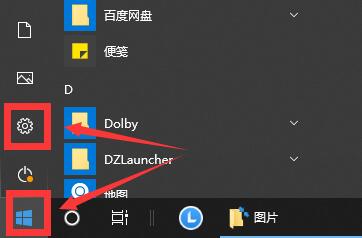
2、在设置界面中找到【网络和internet】
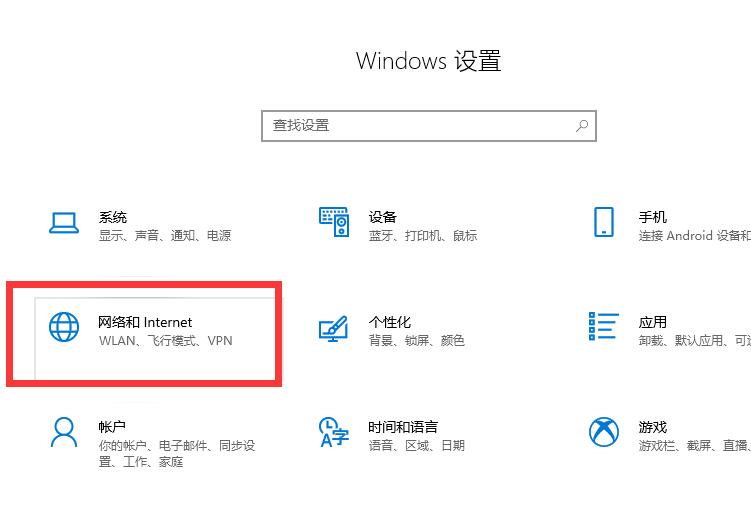
3、进入之后,找到【更改适配器选项】,然后点击进入。

4、打开窗口以后,鼠标双击【WLAN】打开网络连接界面。

5、打开的WLAN状态界面以后,点击左下角的【属性】进入。

6、然后鼠标双击进入【Internet协议版本4(TCP/IPv4)】。

7、在打开的属性界面中,点击右下角的【高级】并进入。

8、然后在上方标签栏中切换到【WINS】,然后勾选下方的【启用TCP/IP上的NetBIOS】,然后点击【确定】
9、这时候【ipv4连接】的状态显示【internet】时,就说明网络可以使用了哦。

win10电脑连不上wifi的相关问题:
>>> win10怎么连接WiFi
>>> win10网络速度慢网卡设置
以上就是为广大用户们提供的win10电脑连不上wifi显示无internet访问详细解决教程了,希望能够帮助到广大的用户们,谢谢阅读~
有些用户们表示自己的电脑突然就连不上wifi了,且连上了也显示无internet访问等,无法使用网络。导致这个问题出现的原因很可能是网络ip设置上的问题,如果想解决这个问题的话,那就来这里看看详细教程吧~ win10电脑连不....
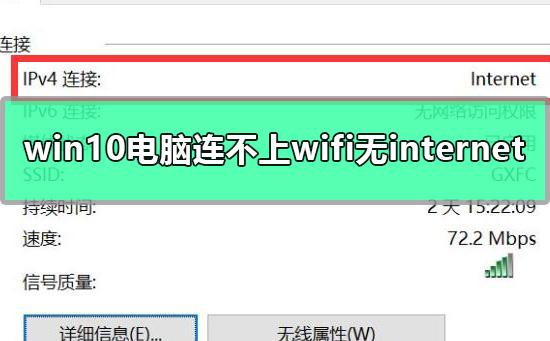
有一部分用户在使用电脑的时候经常会遇到一些提示,比如说win7系统下无Internet连接这种情况,遇到这种情况可以通过以下的方法来进行处理,下面就是具体win7无internet访问权限的解决办法吧。
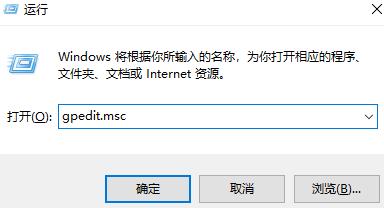
第一步进去网络连接界面,鼠标右键网络连接,选择诊断,进行诊断电脑网络问题,尝试进行修复,如下图所示: 第二步修复完成之后,还出现可以对网络连接进行禁用和启用,看一下无internet访问权限是否已经解决,如下图所示: 第三步可以使用安....

win10 ipv4和ipv6无网络访问权限怎么解决?最近有小伙伴们在后台私信小编说自己电脑提示ipv4和ipv6无网络访问权限,想问问小编有没有解决办法。小编的回答是有的,那还不清楚的小伙伴们,快跟着小编一起来看看吧,希望可以给到你帮助!

有时候电脑的系统或者驱动等,会突然的自动更新,亦或者是不小心运行了什么设置,导致电脑无法连接网络,但是手机却能够正常的使用网络,那问题就绝对是出现在电脑中了。电脑连接网络的状态会显示已连接,无Internet,其实这个问题解决起来非常简单....
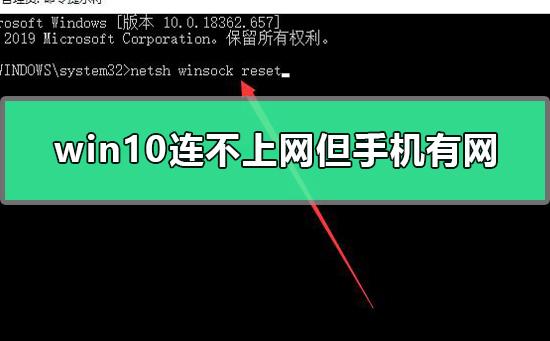
备案号:渝ICP备20005664号-4
Copyright © 简单到家 cdxsxbx.com
